HOME > iPhone > iPhoneの使い方 >
本ページ内には広告が含まれます
ここではiPhoneの「背面タップ」でカメラを起動する方法を紹介しています。
![]() iPhoneの背面をタップして任意の「カメラ」アプリを起動します。
iPhoneの背面をタップして任意の「カメラ」アプリを起動します。
iPhoneの「ショートカット」アプリを利用して"背面タップ"で起動させたいカメラのショートカットを作成することで、iPhoneの背面を"ダブルタップ"または"トリプルタップ"して、標準カメラやその他のカメラアプリを起動することができます。
* 「背面タップ」機能を利用するには「iOS14」が必要です。
目次:
![]() iPhoneの背面タップで起動したいカメラのショートカットを作成する
iPhoneの背面タップで起動したいカメラのショートカットを作成する
![]() iPhoneの背面タップで起動するカメラを設定する
iPhoneの背面タップで起動するカメラを設定する
![]() iPhoneの背面をタップしてカメラを起動する
iPhoneの背面をタップしてカメラを起動する
iPhoneの「ショートカット」アプリで、背面タップで起動したいカメラのショートカットを作成します。
1. iPhoneの「ショートカット」アプリで新規ショートカットを作成する
iPhoneで「ショートカット」アプリを起動します。「マイショートカット」タブ内の「すべてのショートカット」画面上部にある「+」アイコンをタップして、新規ショートカットの作成画面から「アクションを追加」をタップします。
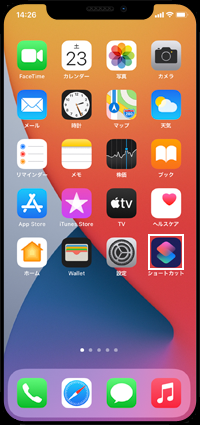
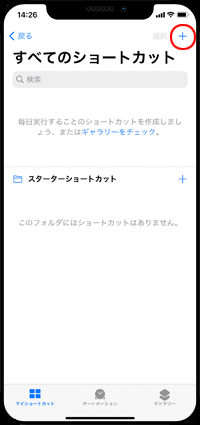
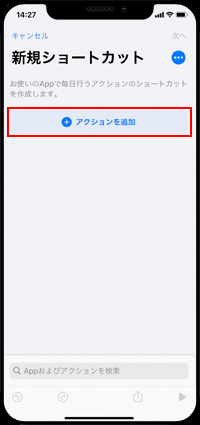
2. 作成する新規ショートカットでのアクションを設定する
作成する新規ショートカットで実行したいアクションを選択します。画面上部にある「スクリプティング」から「Appを開く」を選択します。
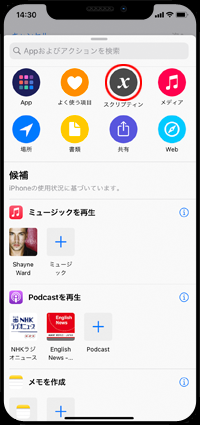
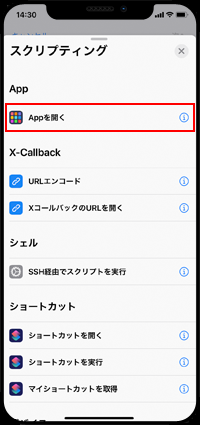
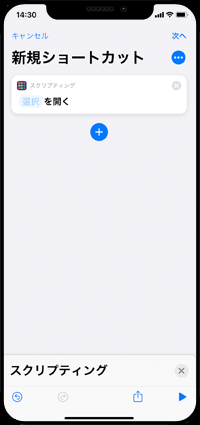
3. 作成する新規ショートカットで起動したいカメラを選択する
「選択」をタップして、一覧から「カメラ」を選択します。作成する新規ショートカットで起動したいアプリとして「カメラ」を選択できたら「次へ」をタップします。
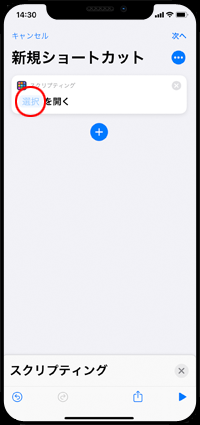
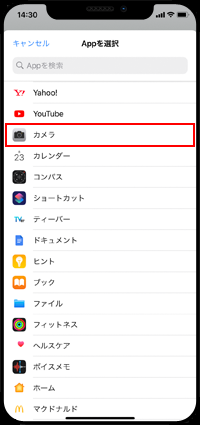
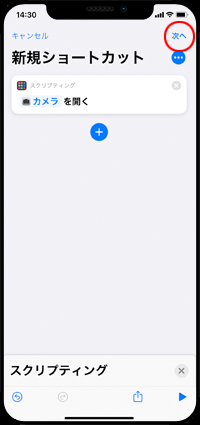
![]() 標準カメラ以外のカメラアプリも設定可能
標準カメラ以外のカメラアプリも設定可能
作成するショートカットでは、標準の「カメラ」アプリ以外にも、サードパーティー製の任意のカメラアプリを選択することも可能です。
* 事前にショートカットを作成したいアプリをiPhoneにインストールしておく必要があります。
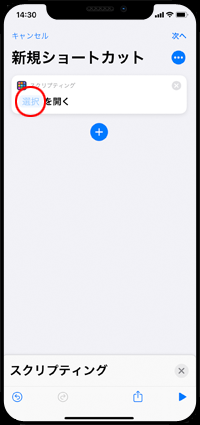
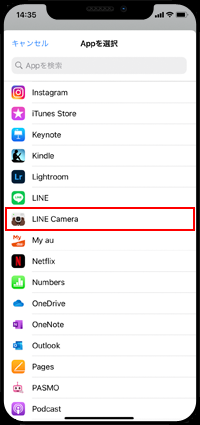
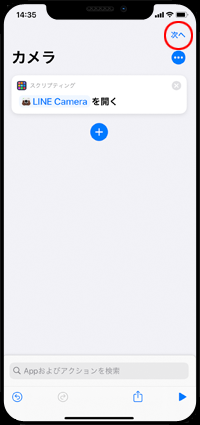
4. 名称を入力して新規ショートカットの作成を完了する
新規ショートカットの名称(任意)を設定して「完了」をタップします。「すべてのショートカット」画面上に作成した"選択したカメラを起動するショートカット"が追加されていることを確認します。
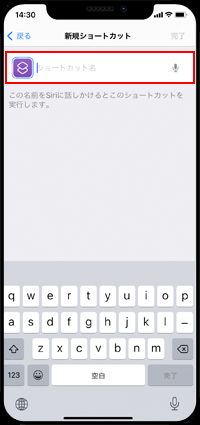
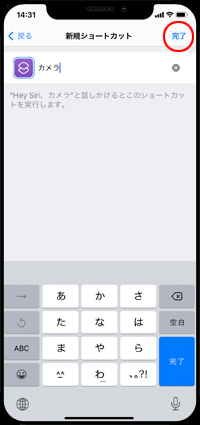
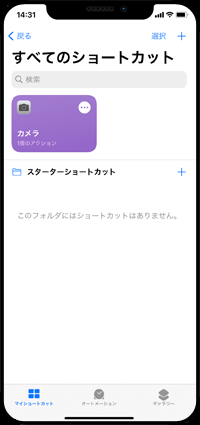
iPhoneの背面をタップした場合に、「ショートカット」アプリで作成した"カメラのショートカット"を実行するように設定します。
1. iPhoneのアクセシビリティ設定から「タッチ」を選択する
iPhoneで「設定」アプリを起動します。一覧から「アクセシビリティ」を選択し、アクセシビリティ設定画面から「タッチ」を選択します。

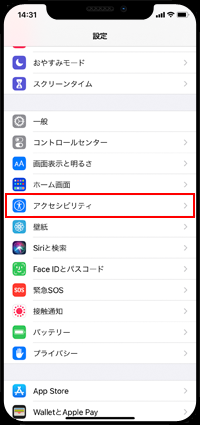
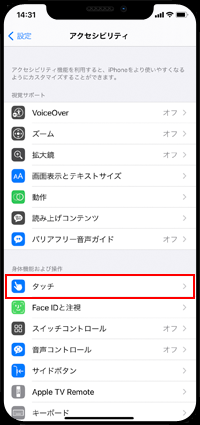
2. 背面タップに作成したカメラのショートカットを割り当てる
「タッチ」設定内下部にある「背面タップ」を選択します。背面タップの設定画面から"ダブルタップ"と"トリプルタップ"のいずれかを選択し、「ショートカット」アプリで作成したカメラのショートカットを選択します。
"ダブルタップ"と"トリプルタップ"には、それぞれ別のカメラや他のアプリを起動するショートカットを割り当てることも可能です。
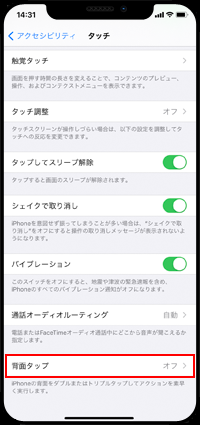
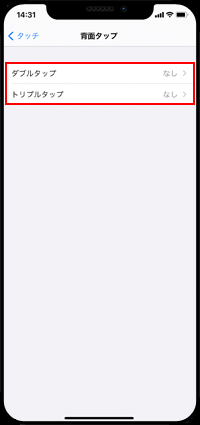
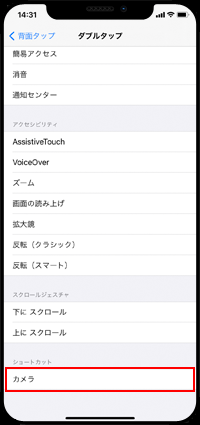
iPhoneの背面を"ダブルタップ"または"トリプルタップ"することで、それぞれの操作に設定したショートカットが実行されます。カメラを設定しておくことで、タップ操作で任意の「カメラ」アプリを起動することができます。
* 背面タップ操作は、ホーム画面やアプリ画面、ロック解除済みのロック画面で行うことが可能です。
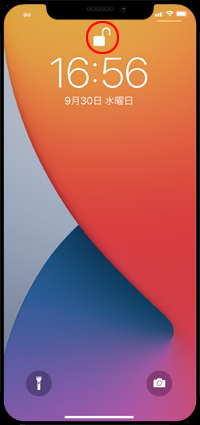


【Amazon】人気のiPhoneランキング
更新日時:2025/12/17 08:00
【最大57%ポイント還元】人気のKindleマンガ
更新日時:2025/12/17 08:00